Во второй части урока по созданию низкополигональной модели средневекового дома мы выполним его развертку и создадим текстуру с помощью графического редактора. Первая часть находится здесь.

Помечаем швы и выполняем развертку модели
Перейдите в режим редактирования (Tab) и переключитесь в режим выделения ребер:

Выделите основную часть дома и скройте все, за исключением нее с помощью сочетания клавиш Shift + H:

Выделите указанные ребра на крыше дома:


Пометьте только что выделенные ребра (Ctrl + E — Mark Seam):
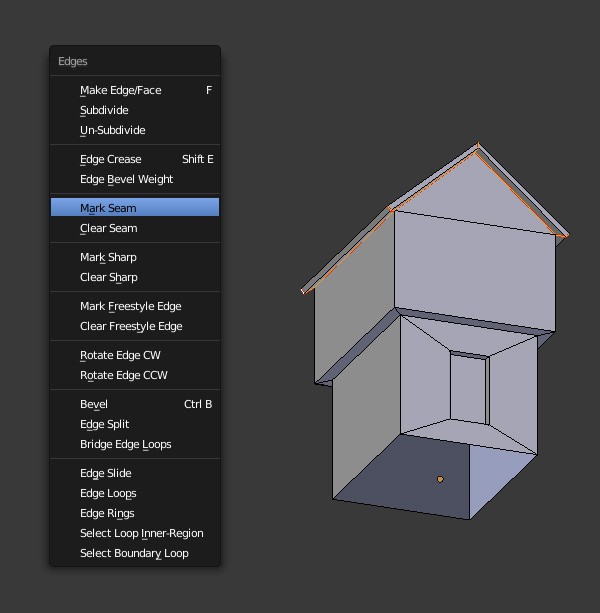
Мы пометили ребра таким образом, что наша крыша получилась отдельным объектом. Чтобы проверить это, переключитесь в режим выделения граней, наведите курсор на крышу и нажмите L.
Если выделится лишь крыша — значит вы все сделали верно. Если же выделяется весь дом — значит где-то пропустили шов.
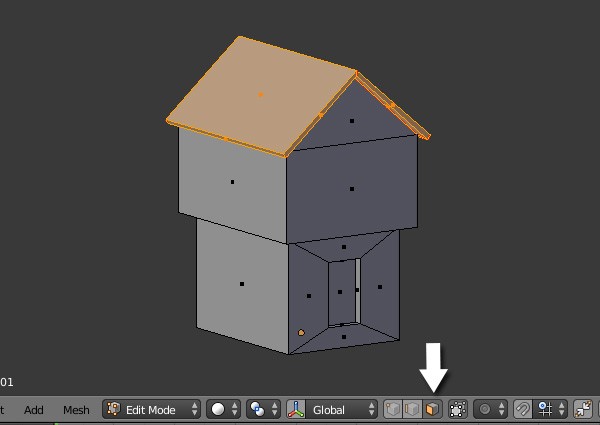
Выделите боковое ребро и пометьте его также:

Разделите окно 3D-вида на две части:

В одной из них выберите UV/Image Editor:

Выделите все и выполните развертку (U — Unwrap):
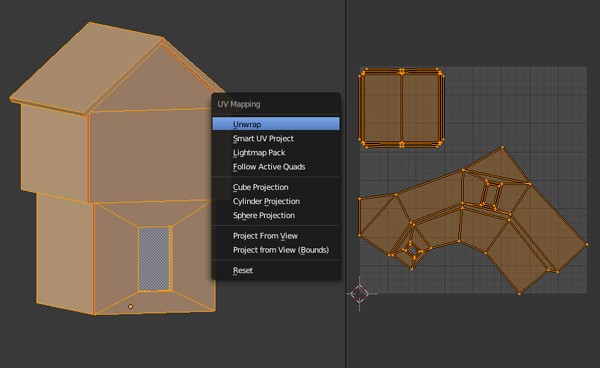
Редактирование UV-развертки происходит с помощью таких же клавиш, как и в окне 3D-вида:
- L — выделить группу связанных вершин
- Зажатый Shift — для выделения нескольких вершин
- A — выделить все/снять выделение со всего
- W — вызвать меню Weld/Align
- Ctrl + L — выделить все вершины связанные с выделенной
- G — перемещать
- R — вращать
- S — масштабировать
- Колесико мышки — приближать/отдалять
- Shift + зажатое колесико мышки — перемещать всю развертку
Максимально увеличьте окно редактора (Ctrl + стрелка вверх/вниз) и приведите развертку в удобный для рисования вид:

В конце выделите всю развертку и сместите ее вниз. Делается это чтобы избежать наложения новый разверток на старые, тем самым упрощая их редактирование:

Верните все скрытые части (Alt + H), выделите комнату на втором этаже (L) и скройте все, кроме нее (Shift + H):

Пометьте крышу также, как мы делали это с основным домом и затем выполните развертку этой части:
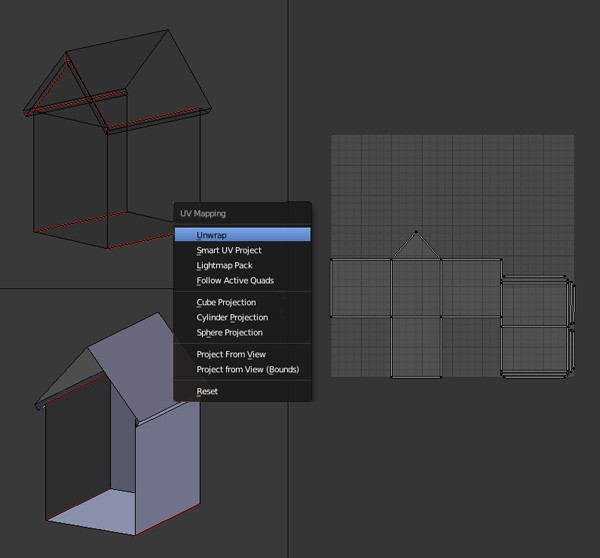
Здесь редактировать развертку не придется, поэтому просто переместите ее на верх:

Снова все возвращаем в окно 3D-вида (Alt + H) и выделяем лишь деревянные планки вокруг дома:

Выполняем их развертку:
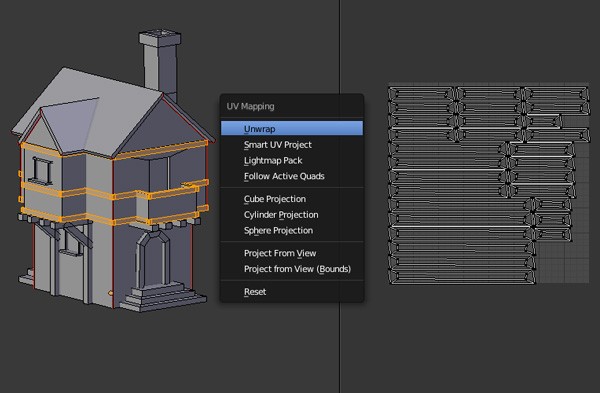
В окне редактора UV смещаем развертку в правый верхний угол:

Скрываем все кроме балкона:

Помечаем указанные грани:
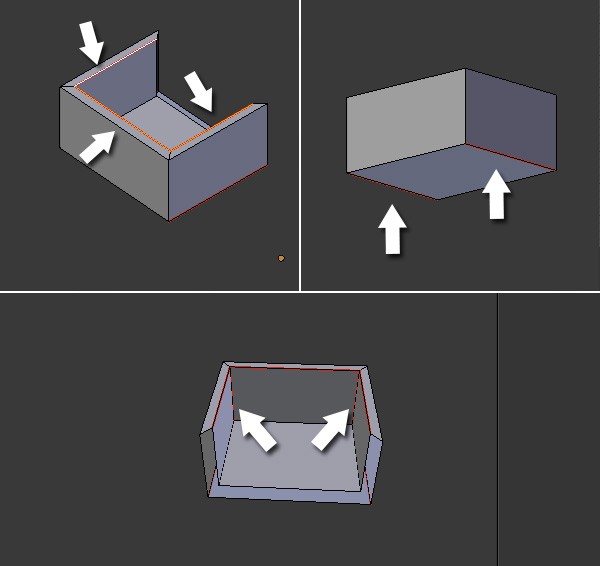
Выполняем развертку:

Данную развертку можно легко выровнять с помощью специального меню Weld/Align (W). Затем сдвиньте все в правый нижний угол:

Скрываем все, кроме окна на втором этаже:

Пометьте указанные грани:

Выполните развертку:

Смещаем в левый верхний угол развертку окна:

Помечаем вывеску:
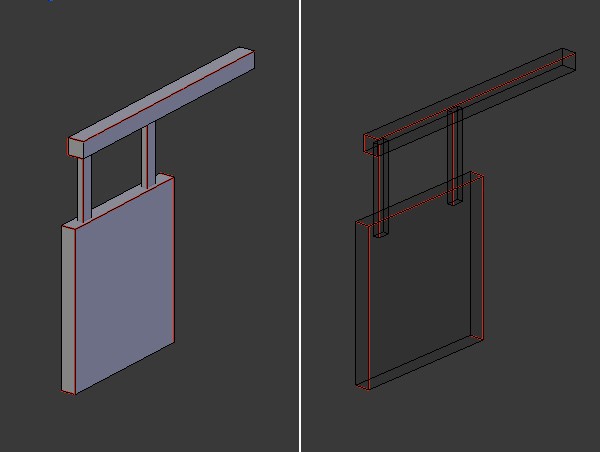
Выполняем ее развертку:

Немного уменьшите масштаб данной развертки и отодвиньте ее подальше вверх:

Скройте все, кроме балок и подпорок:

Пометьте их:



Выполните развертку:

Сместите развертку балок влево:
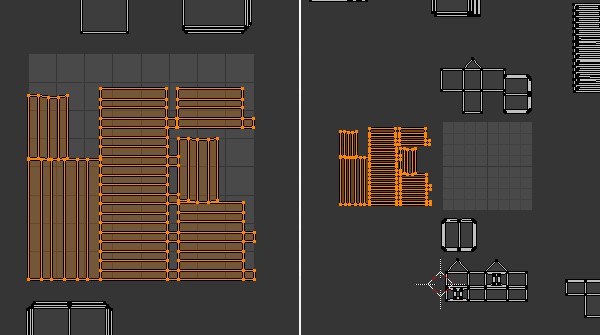
Скройте все, кроме задней двери:

Перейдите на вид сзади (Ctrl + NumPad1) и выполните для нее развертку (U — Project from view):

С помощью Alt + правая кнопка мыши выделите задние ребра и смаштабируйте их чтобы добиться результата как на изображении:

Выделите ступеньки, выполните развертку для них и сместите их в сторону:
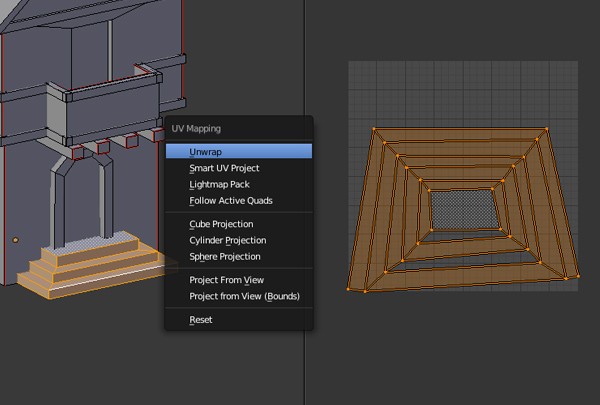
Скройте все, кроме передних ступеней:

Пометьте для них указанные грани:

Выполните развертку:

Сместите ее в сторону:

Скройте все, кроме навеса крыльца:

Пометьте ребра:

Выполните развертку:
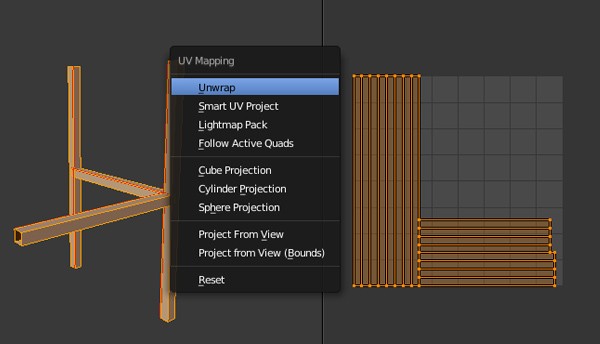

Также для дымохода. Пометьте одно ребро и разверните его:
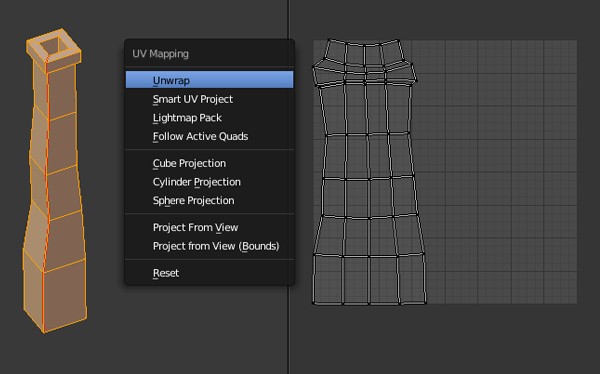
Включите отображение всех частей дома и выделите все:

Теперь задача состоит в том, что разместить все развертки внутри сетки.
- L — выделить группу связанных вершин
- Зажатый Shift — для выделения нескольких вершин
- A — выделить все/снять выделение со всего
- W — вызвать меню Weld/Align
- Ctrl + L — выделить все вершины связанные с выделенной
- G — перемещать
- R — вращать
- S — масштабировать
- Колесико мышки — приближать/отдалять
- Shift + зажатое колесико мышки — перемещать всю развертку
Используя все вышеуказанные команды добейтесь результата как на изображении:

Текстурирование и рисование
Создайте новое изображение:

Разрешение 1024×1024:

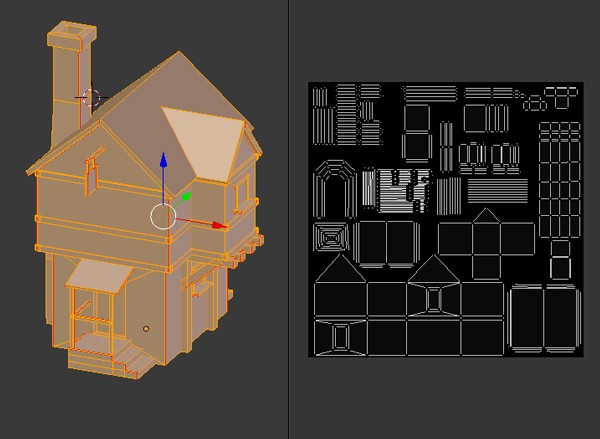
В режиме редактирования добавьте плоскость и расположите ее в качестве пола для дома. Она будет отражать свет при запекании AO (Ambient Occlusion).
Если вы планируете использовать дом для игрового движка с динамическим освещением, то может пропустить данный шаг.

Перейдите на вкладку мира и настройте Ambient Occlusion:
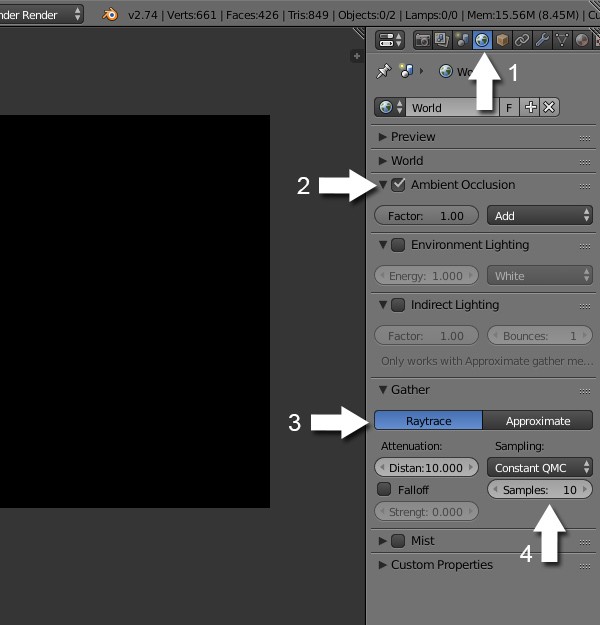
Перейдите на вкладку рендера и выполните запекание AO:

Чтобы увидеть результата в окне 3D-вида нажмите Alt + Z:

Сохраните изображение в формате .PNG:


В режиме редактирования выделите полностью дом и экспортируйте развертку:


Откройте изображение с запеченным AO в любом графическом редакторе:

Создайте еще один слой поверх AO и откройте в нем только что экспортированную развертку:
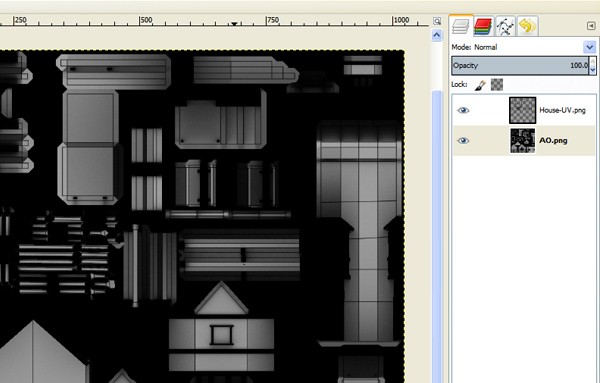
Создайте еще один слой между разверткой и AO. На нем мы будет рисовать текстуру:

Приступайте к созданию своей текстуры. Используйте любые инструменты и изображения. Рисуйте основываясь на границах UV-развертки. По завершению обязательно отключите слой с UV-разверткой и сохраните изображение в формате .PNG:
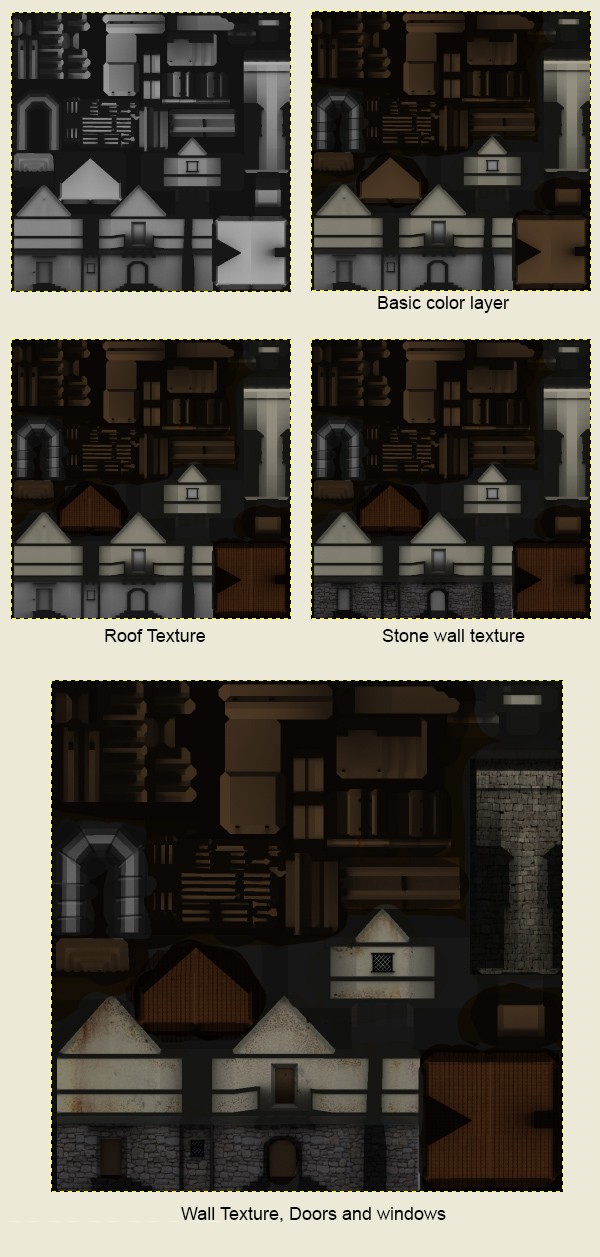
Вернитесь в Blender и откройте только что созданное изображение:
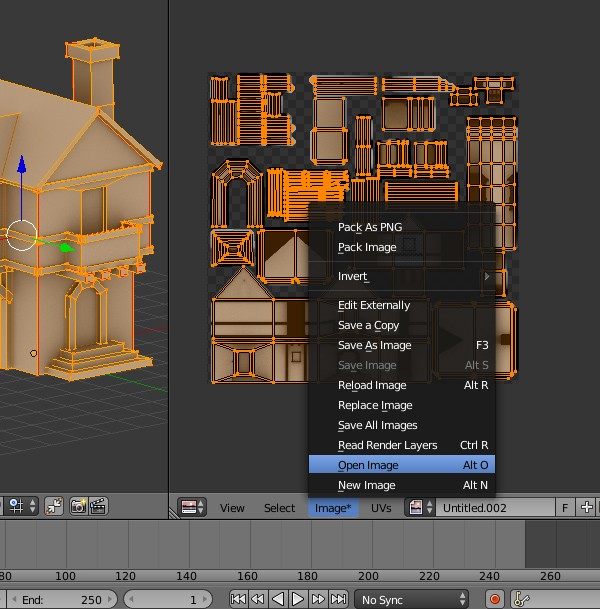
Чтобы увидеть результат своей работы нажмите Alt + Z:

На вкладке материалов настройте материал для дома:

На этом все! Вернитесь в объектный режим и оцените результат проделанной работы.
И не забывайте делиться Вашими работами в комментариях!

Сорри конечно за замечание от новичка, но физика вывески не соблюдена — сильнее провисать край с оторванной цепью должен. В остальном хорошо))
Да и травка не очень. С реалистичным домом выглядит не очень. И много лишнего. К примеру бревна, они совершенно не вписываются в этот дом.
слушай а ты когда траву делал у тебя блендер лагал?)
Какого рода лаги были у тебя? У меня вроде бы все нормально было
ну я траву частицами делал, создал кустик прописал кол-во их 100000 и у меня ужастики начались)
У меня тоже около 100к, тормозило немного, но жить можно было)
нет ,нельзя хнык хнык (((
пардон вопро А нафига вам травку и того рода белеберду добавлять ведь если сохранить файл в obj…и тектрки заодно можно запихать все в юнити…(если просто для кросивой картинки (одного обекта)..то флаг в руки..ведь поидее можно все что угодно сделать из простого изоражения….
Атмосферно, единственное, по-моему, свет жестковат.
Спасибо) хотя тут кому как больше нравится)
Использовал normal map?
прикольно, но я небуду доделывать ибо я вхбесился когда нужно было все развертки сделать как на картинке,я взбесился и послал етот уров подальше ))
Хороший урок. Кстати в окне UV/Image-Edition удобно выравнивать развертку с помощью сочетания клавиш S-X-0-Enter выравнивает точки по оси X, а S-Y-0-Enter соответственно по оси Y. Жаль только, что часть про рисование текстуры сильно урезана. Хотелось бы подробнее именно про этот этап (как добиться нормального схождения текстуры в местах швов, работа со слоями, имитация каменной кладки, черепицы, дерева и т.п.) В интернете крайне мало толковых уроков именно по созданию текстур. Даже на англоязычных сайтах обычно показывают только азы.
Чтобы не было проблем со стыками — используйте бесшовную текстуру. В остальном все банально просто, берем кисточку и мажем как душе угодно.
С бесшовной текстурой всё просто и понятно. Я имел ввиду, как с нуля создать такую текстуру в графическом редакторе (например, Гимпе). Какие фильтры использовать, как из обычной текстуры сделать бесшовную и так далее. Вроде того, как в одном из уроков вы делали текстуру для топора
Ну в таком случае найдите в сети уроки по Gimp (:smile:)
Там это все рассказывают очень детально.
После выделения всех граней крыши и Ctrl + E потом при нажатии L выделяется весь дом! Соответственно застрял в самом начале. Где я «пропустил»? вот скрин…
такая же проблема. Переразметку делал несколько раз, но результат постоянно одинаков,(:cry:)
тоже такая проблема. весь день пытался разобраться, ничего так и не вышло. даже удалял весь элемент и заново делал. как быть?
Тоже столкнулся с этой проблемой. На сколько я понял, она возникает из-за того, что там по нескольку точек в одной координате и соответственно ребер. Маркируешь одно ребро, но там их несколько. Подвигайте точки, посмотрите. Все нужные, двойные, надо колапсить Alt+M — Collaps.
Я пока плохо знаю Blender и не знаю, можно ли сделать как в Max-е, если выделил точки, оно пишет сколько выделено, при необходимости сделать Weld на выделенные точки с порогом 0,01mm например?
За уроки спс.
«при необходимости сделать Weld на выделенные точки с порогом 0,01mm например»
W — Remove Doubles (далее на панели инструментов параметр Merge Distance регулирующий расстояние до коллапса).
Удваиваю, Remove Doubles не помогает, найти проблему не могу.
Отлично. Кое что новое из урока узнал.
очень жаль и плохо, что нету уроков по текстурированию, именно созданию текстуры поэтапно, и также рисования hand paint текстур
Есть, все, а у этого сайти направленность иная, посетил render.ru по растровой графике полно материала
Ищите уроки по Substance Painter
Доброго времени суток! Подскажите ссылку где можно скачать средневековые текстуры окон. С этим проблема
cg texture
я сам рисовал
Привет всем, новичкам рекомендую разобраться с кнопочкой «проецировать из вида», дабы не тратить свое время понапрасну.
Привет всем!
Никому (особенно новичкам) НЕ рекомендую слушать советы в комментариях от кого попало, дабы не тратить свое время понапрасну на переучивание и переделывание.
По-вашему в этом уроке показан самый удобный способ? Или совет !разобраться! (а следовать или нет — на усмотрение) с удобным способом достоин такого рьяного коммента? Кто попало делает такое быстрее раза в 2 без всяких выравниваний искажений при развертке. Полагал что Вы более благоразумны.
«По-вашему в этом уроке показан самый удобный способ?»
По-моему в этом уроке показан самый ПРАВИЛЬНЫЙ способ.
«Полагал что Вы более благоразумны.»
Так и есть.
То есть разработчики сидят и майстрячат кнопки для неправильных и неудобных способов? Да и если люди хотят научится что то делать, то как минимум нужно показывать способы, а не учить тому что вот так и никак иначе. Едва ли это называется развитием.
Ну что ты за глупости пишешь? Нажми по метке UV-развертка и посмотри все уроки. И ты сразу поймешь, что для каждого случая используется своя развертка. Кто и где тебе сказал, что твой «проецировать из вида» никому не нужен?
С таким успехом можно все перекрутить, и сказать, что обычную развертку сделали не понятно зачем, а умный Тони всегда делает «проецировать из вида».
Мы сейчас говорим конкретно об этом уроке и об этом доме. И ты не прав.
Делал лоу поли дома до этого урока и останусь при своем мнение пожалуй=) Тони, к слову не позиционировал себя как умного и уж точно не сказал нигде что делал так всегда, просто акцентировал, что можно делать по-другому, для кого то — более удобным способом. Опять же судя из опыта родилась такая «глупость». Я бы не прочь оказавшись за своей машиной показать вам приватно одну из своих наработок, выслушать критику, раз Вы так уверены в своей неотразимости. Буду рад если ошибаюсь и почти уверен что ответ будет что то вроде «мне это незачем», но по сути я надеюсь что Вы окажитесь правы и я чему то научусь, а вы едва ли думаете что кто попало сможет Вас чему то научить. Хорошо быть на своем месте однако.
Ошибочно у вас сложилось мнение о моей неотразимости.
Я учусь новому утром в обед и больше всего ночью. Данный урок не мой. Метод моделирования и развертки тоже. Но я от своего лица отстаиваю автора, так как на основании своего опыта согласен с выбором метода развертки.
Если ваш метод удобнее — это хорошо, но он может быть неправильным с точки зрения урока. А этот момент вы сами уточнили. Урок должен не просто показать: «смотрите, что я сделал», а научить других делать подобное.
—
Показать приватно наработку… Это можно. Но лишь в том случае, если мое мнение имеет значение.
Я извиняюсь за весь офтоп, но я бы не предполагал такого, не имей оно значения и не тратил бы на ресурс времени. Будьте добры личный контакт, где можно будет пообщаться онлайн, и время, если имеет значение. Давно хотел. Мыло полагаю вам доступно. Заранее спасибо.
Пишите на почту (внизу сайта). Отвечу как только смогу.
Плюс «Project from View» в том, что соблюдаются пропорции между сторонами фейсов и поэтому не перекашиват текстуры. Не нужно много времени сидеть и выравнивать по UVGrid, чтобы сетка была квадратная «на глаз». Этот метод же можно комбинировать с Unwrap?
Можно все! Но касательно данного домика я уже ответил.
Я, кажется, понял свою ошибку — я перемещал строны UV развёртки отдельно и поэтому нарушалась пропорциональность между этими сторонами. Unwrap делается с пропорцими и нужно менять целиком масштаб.
Есть такой важный момент. Я намучился пока нашёл, как исправить. Перед Uwnrap обязательно нужно выполнить команду в объектном режиме по установке scale в единицу: Object -> Apply -> Scale
Иначе нарушатся пропорции сторон развёртки.
Подскажите что за фигня? Никак не запекается крыша
Угадывание номер 1:
Она отдельный объект?
Разобрался… Покрутил нормали, вроде все получилось
Ну и странная тут регистрация… Проблема возникла с запеканием, все какое то грязное и темное. С обратной стороны дом вообще черный.
Добрый день! У меня проблемка, застопорился на окне настройки окружения Ambient Occlusion, у меня там нет выпадающего меню с Gather с настройками, указанными стрелочками 3 и 4)
Вот уж не ожидал (:smile:)
Рендер не тот!
Ого! Приношу свои извинения, расслабился) Твоя правда
Текстура каменной стены съезжает, подскажите как это исправить.
Подвигать развертку.
Спасибо большое, более менее правильный вид приобрела.
Конечно не супер))
Всем привет у меня вот такое вот получилось при АО) Подскажите как исправить или можно так накладывать текстурки?
я так понял, что тут запекание используется исключительно для того, что бы впоследствии было удобней нарисовать окна. Нужно сделать экспорт развертки в графический файл и раскрасить его (файл) в любом графическом редакторе). Затем сделать импорт «раскраски» и она будет наложена на домик.
Спасибо за продолжение. Вот и я тоже доделал урок. Получилось вроде-бы неплохо, несмотря на мою ужасающую небрежность =). Налепил развертки
только сейчас заметил, что с текстурой крыши накосячил (отсутствует текстура на краях. там черный цвет выплыл)
вот так развертки налепил. Мало места как-то…
добавил полянку и убрал косяки с текстурами. Вот сейчас вроде бы нормально стало.
Примечание к уроку. АО надо запекать с выставленным параметром Normalized. Тогда оно будет запекаться в градациях от черного к белому.
при выделении всех частей дома в редакторе uv/изображений не отображается ни одна развёртка. только если выделять по одному объекту и переводить в режим редактирования.
А почему нельзя умную развертку делать, так не проще?
«только если выделять по одному объекту и переводить в режим редактирования»
По уроку у нас всего один объект. Поэтому если делать как написано, то и результат будет такой же.
«А почему нельзя умную развертку делать, так не проще?»
А ты попробуй и напиши ответ.
спасибо за ответ. то, что это всё один объект я и не учёл. мне так удобнее было редактировать. а есть способ их объединить? или заново всё делать?
нашел Ctrl + J
Я из начинающих. Понравился урок, но стоило дойти до развертки, столкнулась с проблемой. Выделяю одну грань, при этом выделяется другая, т.е. отредактировать красиво не получится. Может я в начале где-то ошибку совершила? или это правильно?
Это одна и та же грань дважды развернута.
Как-то можно отменить? Нигде ответ по этому вопросу найти не могу.
Конечно можно! Выполните развертку заново.
Ну вот, первая модель в моей жизни? Как говорится: Первый блин комом. А ошибку я свою поняла, там я случайно выбрала неправильный режим в редактировании текстуры.
Я столкнулся с такой же проблемой. Не могли бы вы подсказать что вы именно сделали?
Решение оказалось очень простым: убрал русские символы в пути к файлу blender
Подскажите пожалуйста, почему когда я делаю развертку основной части дома, некоторые элементы в развертке получаются как бы отсоединенными? Вроде бы делаю все точно по инструкции и все равно не получается как надо :(
В уроке также. И отсоединены они потому что они являются отдельными объектами.
Понял. Спасибо!
«No objects or image found to bake» выдает мне такую ошибку, кто знает в чем проблема? Arch Linux, Blender 2.75
Сцена https://www.dropbox.com/s/gz769seyjli94z4/scene.blend?dl=0
Для тех кто не в владеет английским и переводчиками:
«Не найдены объекты или изображение для запекания»
И как обьяснить блендеру какой именно обьект мне нужен?
Сарказм: Пальцем показать!
Не сарказм: Выделить его.
И все та же ошибка
Хм… Исходя из: «Не найдены объекты или изображение для запекания» методом сложнейшего исключения смею предположить что проблема с картинкой (она не найдена).
А вообще, гражданин, это не смешно уже. Если вы ни разу не делали запекание, то будьте добры написать в поиске слово «запекание» и поинтересоваться материалом на данную тему. Или мы тут после каждого чиха будем вам советы давать как, да что, да почему? (:wonder:)
Я изначально погуглил, ответа не нашел, думал тут подскажут.
Гугл не все может. Иногда полезно и на самом сайте поискать.
Посоветуйте пожалуйста урок по текстурированию в фотошопе или гимпе. Может кто то делает похожее?
Спасибо огромное за урок! Я научился азам моделирования и UV развёртке!
Было бы совсем отлично, если бы вы последний короткий этап записали на видео. Вам было легко, а мне как начинающему непонятно, как вы наложили в GIMP’е картинки камня, черепицы и т.д. Я даже не знаю, какой запрос написать в поисковике. Всё не те уроки выдаёт.
Я просто покрасил UV развёрку в GIMP’е и импортировал blend-файл в Unity5:
Здравствуй, скажи пожалуйста, как сделать текстуру в фотошопе ё не испортив качество ?
Я вижу только один способ: не делать мелких областей при создании UV-развёрки
Мне статья помогла научиться моделировать и текстурировать танчик для моей будущей игры (клон Battle City в 3D)
http://www.mediafire.com/convkey/5671/9g118bkcce1dudtzg.jpg
Спасибо большое за урок
У меня затык. Развертка не хочет разворачиваться полностью. Остаются соединенные вершины и грани.
Всё, разобрался. Забыл нажимать клавишу U для пересчета развертки.
Кривовато получилось, но зато разобрался и с сайтом, и с уроком, для меня, полезнее всего оказалась вторая часть, чем первая.
https://skfb.ly/JQ6H
можно вопрос, когда разворачиваю планки вокруг дома. почему некоторые ко мне не лицом а боком, а некоторые вообще так розвернуты что только точки видно и на одном месте все те что точка?
Я не могу ответить на этот вопрос не зная что вы делаете. Если просто U > Unwrap, то возможно потому, что на них нет швов.
да швов не было, но в уроке не было указано швы делать на этих планках, и швов нету ни на каких, но некоторые нормально отображаются, в общем я просто другим способом развернул, 2 или 3 кнопкой и все норм вроде должно получиться
думал может потому что задние стенки удалил или тп и потом унврап нажимаю каждый раз как что-то меняю и всеравно не стают планки все ко мне фейсами
у меня не разворачивается что делать?
Спасибо за урок, домик получился симпатичным
Возник вопрос на UV развёртке.Развертка происходит но вершины граней по которой проходит шов не перемещаются отдельно только вместе.Подскажите что не так сделал
Одни и те же вершины принадлежат разным швам.
Столько уроков уже было сделано, хоть первый раз поделюсь результатом)
делал такую работу с текстурками 1 раз, а потому сделал хреново, но по части модельки всё норм
В принципе вот результат
Спасибо за урок
Сделал все по уроку AO и мир настроил, нажал Alt+z в 3D окне. UV выходит не как на скрине. а полностью черный. что делать подскажите пожалуйста?
Как у автора вышла такая красивая развертка без регулирований ребр и прочего. Я немного ее привел в порядок, но всеравно даже не знаю, что делать с ней теперь.
Извините, я немного не въехал, как мне сделать так что бы вся развертка была видна? у меня дом же из разных деталей, даже если я выделяю в UV все отображается что-то одно.
Весь дом — это один объект. И если оно так, то при выделении всего видна вся развертка.
Спасибо, понял.
Класс! ?
Вот такая прелесть получилась!
Куплю ваши работы. Только на вывески должна быть надпись кафе. Ну или у кого есть моделирования кафе.
https://vk.com/4802244
по образу и подобию, вот только рендер материалов комп не потянет
Всем привет, такой ворпос: почему когда я выделяю необходимые элементы в Vertex Groups и делаю развертку: у меня получется развертка элементов с «подложкой» из фейса, а не просто развертка элементов. Также эта «подложка двигается вместе с выделенными через А элементами. Что это и может ли это помешать в дальнейшем текстурировании?
Сбрось развертку ([b]U > Reset[/b]) и выполни заново.
P.S. Конечно же, эта подложка будет мешать в дальнейшем.
но чисто энтомологически — эта подложка ж не соответсвует ни одному фейс, как она может помешать? U > Reset не помогает. Пришлось заново выделить элементы — тоже не помогает. В чем может быть проблема. Остальные элементы дома — все ок
У меня такой получился. Модель вроде нормальная, а вот художник из меня плохой 🈂. К тому же у нижней стены дома не соблюдены пропорции сторон, так что камни растянуты, но решал оставить так ))